Если вы пытаетесь посмотреть видео на YouTube, а оно не воспроизводится, не сдавайтесь! Есть несколько вещей, которые можно попробовать сделать, чтобы видео снова воспроизводилось. Продолжайте читать, чтобы узнать что делать.
Проблемы с воспроизведением видео могут быть вызваны различными причинами, например, плохим интернет-соединением или неисправностью устройства. Если у вас возникли проблемы с видео, например, оно не запускается или воспроизведение прерывается, вы увидите одно из следующих сообщений:
- Ошибка воспроизведения. Повторить попытку.
- Связь с сервером потеряна.
- Это видео недоступно.
- Произошла ошибка. Повторить попытку.
- Проверьте подключение к сети.
- При загрузке произошла ошибка. Повторите попытку.
- Нет соединения.
- Произошла непредвиденная ошибка. Повторите попытку позже.
- Проблема с сетью. Код ошибки: 400
- Ошибка сервера: 400.
Рекомендуется сначала проверить скорость интернет-соединения, а затем устранить неполадки устройства, если они возникли.
Скорость подключения
Качество воспроизведения видео зависит от скорости сети. Медленное подключение к сети может привести к ухудшению качества воспроизведения видео.
YouTube предлагает несколько различных разрешений для своих видео, но наиболее распространенными являются 720p и 1080p. Если у вас быстрое интернет-соединение, вы сможете без проблем смотреть видео в любом из этих разрешений. Однако если ваше интернет-соединение медленное, лучше выбрать разрешение 720p или меньше. В этом случае видео начнет воспроизводиться быстрее и не будет так часто останавливаться для буферизации.
Но лучше точно узнать скорость своего подключения здесь и выбрать оптимальное разрешение для воспроизведения роликов. Рекомендуемые значения 4K ≈ 20 Мбит/с,
1080p ≈ 5 Мбит/с, 720p ≈ 2,5 Мбит/с, 480p ≈ 1,1 Мбит/с, 360p ≈ 0,7 Мбит/с. Также рекомендуется использовать кабельное подключение к Интернету вместо беспроводного как более стабильное в плане скорости.
Если видео на YouTube не получается просмотреть в высоком качестве
В устаревших версиях браузеров не поддерживаются новые форматы видео и высокие разрешения. Единственным решением является обновление браузера до последней версии. Браузеры в которых просмотр YouTube гарантированно возможен в самом высоком качестве:
- Google Chrome на любых операционных системах.
- Microsoft Edge.
- Safari на Mac OS X от 10.10 и выше.
- Firefox на любых операционных системах.
Проблемы с устройством
Вот некоторые шаги, которые вы можете предпринять:
- Проверьте, не являются ли проблемой расширения, блокирующие рекламу.
- Если у вас открыто много вкладок в браузере, закройте большинство из них, чтобы была открыта только вкладка с YouTube.
- Обновите браузер до последней версии.
- Перезагрузите свой компьютер или смартфон.
- Очистите кэш и куки в браузере.
- Перезапустите приложение YouTube.
- Переустановите приложение.
- Перезагрузите маршрутизатор.
Зеленый или черный экран при просмотре видео
Если у вас возникли проблемы с воспроизведением видео, окно проигрывателя становится зеленым или черным, и вы можете только слушать аудио.
Попробуйте выполнить следующие действия, чтобы устранить проблему:
- Откройте видео в другом браузере.
- Очистите кэш браузера и удалите файлы cookie в браузере.
- Обновите драйвер видеокарты
- Отключите аппаратное ускорение в браузере Chrome если проблема произошла при просмотре ролика в нём. Для этого перейдите в Настройки, затем в Дополнительные, затем в раздел Система. Переключатель «Использовать аппаратное ускорение» установите в положение выключено.
Проблема со звуком
Если видео не воспроизводится со звуком, можно проверить несколько вещей. Во-первых, проверьте, включен ли звук в браузере. Если да, проверьте, включена ли громкость в настройках устройства. Если ни то, ни другое не помогает, перезапустите браузер или устройство.
Возрастные ограничения
Некоторые видео могут быть неприемлемы для зрителей младше 18 лет, даже если они не нарушают правила YouTube. Поэтому ограничивается доступ к таким видео для тех зрителей, которые не достигли 18 лет, не вошли в свою учетную запись, смотрят видео на стороннем сайте.
YouTube код ошибки 400
Проблема связанная с подключением YouTube к сети обозначается кодом 400 на смартфонах Android. При запуске приложения YouTube появляется ошибка. При этом интернет подключение работает и сайты открываются. В большинстве случаев подобная проблема появляется при использовании устаревшей версии приложения. 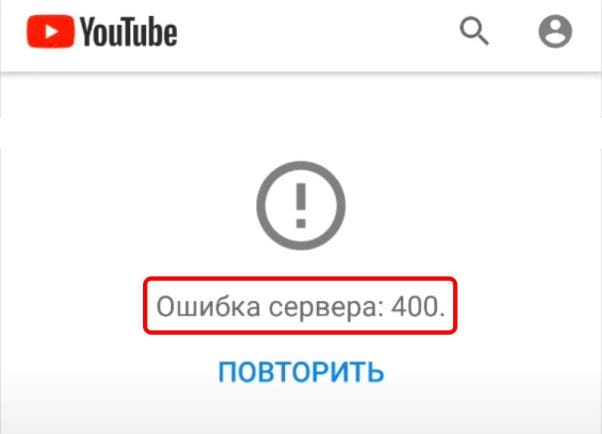 Полностью решить проблему возможно только двумя способами:
Полностью решить проблему возможно только двумя способами:
Обновить приложения YouTube
- Зайдите в магазин приложений Google Play Market.
- Найдите YouTube в разделе Мои приложения и игры.
- Нажмите Обновить.
Переустановить YouTube
Если обновить приложение не получается или после обновления ошибка не пропала, необходимо переустановить приложение. Это связано со сбросом параметров и удалением файлов при переустановке. Для этого вам потребуется сначала удалить приложение с устройства, а затем установить его снова. Данный способ гарантированно избавит вас от ошибки 400.
Видео недоступно в моей стране
Некоторые ролики на YouTube могут оказаться недоступными в вашей стране по следующим причинам:
- Правообладатель не разрешил показ своего лицензионного контента. Показ разрешается только в определенных странах.
- Видео было заблокировано командой YouTube из-за требований местного законодательства.
Если вы воспользуетесь моими рекомендациями, то сможете решить большинство проблем с воспроизведением YouTube.
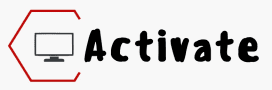
Harosho